이제 프로그램들이 개별적으로 실행되어 직관성은 좋아졌지만, 공간이 너무 좁고 열린 창이 많을수록 확인하기가 어렵습니다. 이럴 땐 작업 표시줄을 세로로 배치하면 공간 효율을 극대화할 수 있고, 창 이름도 확실하게 확인할 수 있습니다.

* 본 포스팅은 윈도우10, 11 작업표시줄 최적화 내용중의 일부로,
모든 내용은 아래 링크에서 한번에 확인하실 수 있습니다.
▶ 윈도우10 작업표시줄 최적화 모음집 : https://m-sooriya.tistory.com/849
▶ 윈도우11 작업표시줄 최적화 모음집 : https://m-sooriya.tistory.com/763
* 작업표시줄의 가로 배치는 태생적으로 좁다는 한계가 있음..

* 아래처럼 세로로 바꾸면 아주 넓게 쓸수 있습니다.
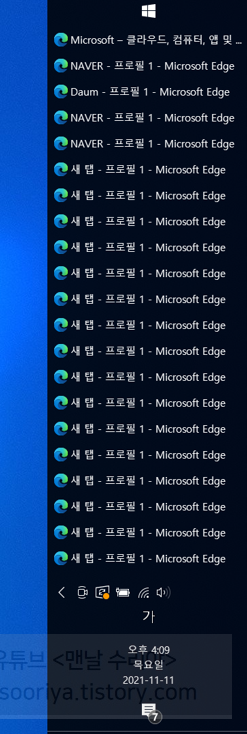
작업표시줄 세로로 바꾸는 방법
1) 작업 표시줄의 빈 영역에서 [마우스 오른쪽 클릭 → 작업 표시줄 설정]을 누르고
[설정 창 오른쪽 → 화면에서의 작업 표시줄 위치 → 오른쪽]으로 변경합니다.
사용자 편의에 따라 왼쪽으로 변경해도 좋습니다.
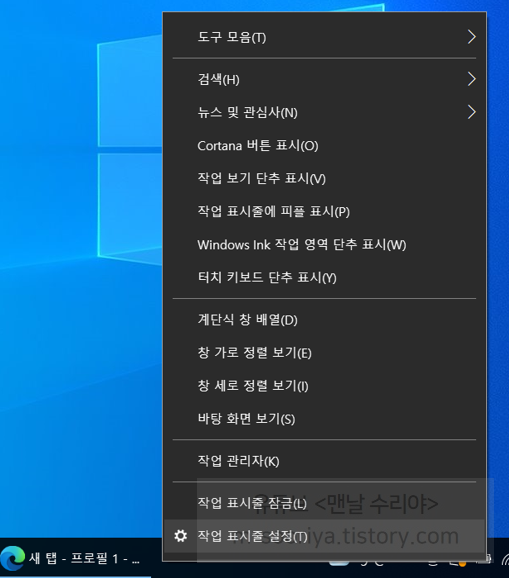

2) 작업 표시줄의 빈 영역에서 [마우스 오른쪽 클릭 → 작업 표시줄 잠금]을 클릭하고
체크 해제한 뒤 작업 표시줄 왼쪽 모서리를 마우스로 드래그하여 너비를 적당히 넓혀주세요.

3) 작업 표시줄의 앱 사이 세로 간격을 줄이면 더 많은 프로그램을 표시할 수 있습니다.
그러면 무려 21개의 앱을 직관적으로 배치할 수 있으므로, 가로 배치였을 때보다 효율성이 높아집니다.
다시 [작업표시줄 빈영역 → 마우스 우클릭 → 작업 표시줄 설정]에 들어간 후
[작은 작업 표시줄 단추 사용]을 체크하여 세로 간격을 좁히면 됩니다.
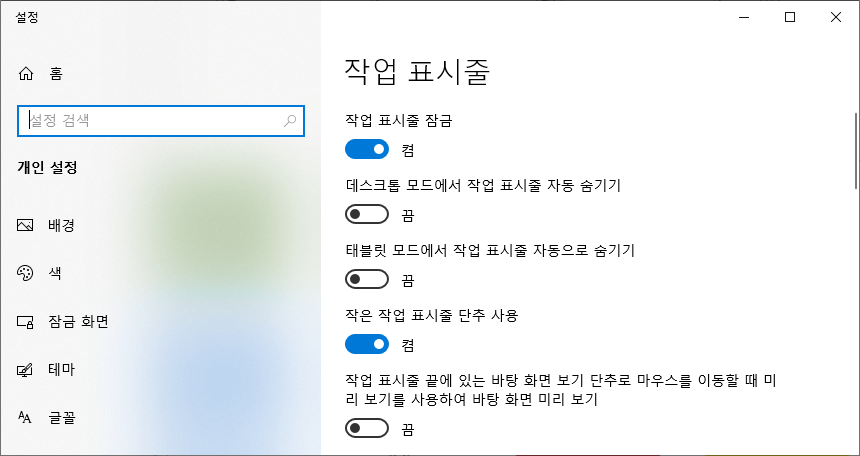

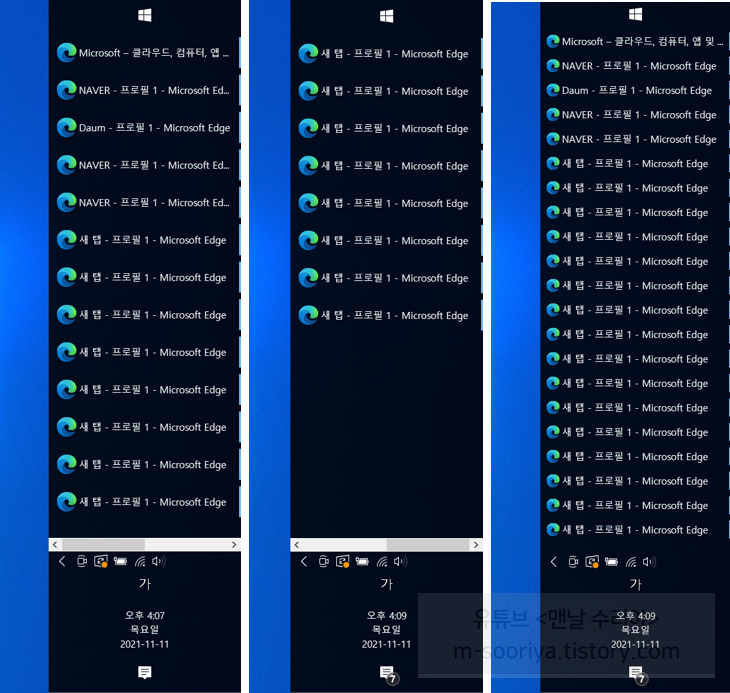
* 본 포스팅은 윈도우10, 11 작업표시줄 최적화 내용중의 일부로,
모든 내용은 아래 링크에서 한번에 확인하실 수 있습니다.
▶ 윈도우10 작업표시줄 최적화 모음집 : https://m-sooriya.tistory.com/849
▶ 윈도우11 작업표시줄 최적화 모음집 : https://m-sooriya.tistory.com/763
'PC 꿀팁 > PC, 윈도우 꿀팁' 카테고리의 다른 글
| 윈도우10, 11 필수 단축키 모음집 (1/4) - 윈도우 화면, 설정 제어 편 (0) | 2022.05.12 |
|---|---|
| 윈도우10, 11 작업표시줄 퀵런치 만들기 (즐겨찾기 아이콘 눌러도 새창 열리게 하는법) Quick Launch (0) | 2022.05.12 |
| 윈도우10, 11 작업표시줄 깔끔하게 만드는 법 (검색창 제거, 불필요한 아이콘 삭제 가이드, 즐겨찾는 앱 등록) (0) | 2022.05.11 |
| 유튜브 영상 100% 무료 다운로드 방법 (유료 광고 X, 이상한 사이트 X) Youtube Downloader HD 사용방법 (1) | 2022.05.11 |
| 윈도우 파일 폴더, 효율적인 관리 꿀팁 BEST 10 (컴퓨터 파일 관리 방법 모음집) (0) | 2022.05.11 |










댓글